Aktualisiert December 2025 : Beenden Sie diese Fehlermeldungen und beschleunigen Sie Ihr Computersystem mit unserem Optimierungstool. Laden Sie es über diesen Link hier herunter.
- Laden Sie das Reparaturprogramm hier herunter und installieren Sie es.
- Lassen Sie es Ihren Computer scannen.
- Das Tool wird dann Ihren Computer reparieren.
Wann immer ein Unternehmen plant, seine alten Geräte für eine Aktualisierung zu registrieren, durchläuft es den üblichen Lösch- und Ladevorgang. Diese Aufgabe ist umständlich. Es scheint keine einfache Lösung zu geben, um diese Endbenutzerfreundlichkeit anzupassen. Glücklicherweise ändern sich die Dinge ein wenig mit
Windows AutoPilot
Bereitstellungsprogramm.
Windows AutoPilot unter Windows 10

Die Windows AutoPilot-Funktion kann verwendet werden in
Windows 10
Bereitstellung zur Einrichtung und Vorkonfiguration neuer Geräte sowie zum Zurücksetzen, Wiederverwenden und Wiederherstellen von Geräten. Es wurde entwickelt, um die ganze Mühe der Einrichtung eines neuen Windows 10 PCs zu ertragen, indem es den PC-Anbietern ermöglicht, ein Gerät mit einem Unternehmen zu verbinden. Sobald die Verbindung aktiviert wurde, kann der Computer mit Microsoft-Diensten wie Azure Active Directory verknüpft werden, die in Intune registriert sind und so weiter. Kurz gesagt, das Windows AutoPilot Deployment Program wird fast alles für Sie tun, automatisch
Mit dieser saftigen Neuerung soll daher der Prozess der Einrichtung eines Business-PCs zum Kinderspiel werden. Dies könnte dazu beitragen, die Einführung von Windows 10 zu beschleunigen, da alles, was in der Lage ist, die Bereitstellung eines neuen Betriebssystems zu vereinfachen, offensichtlich populär wird
.
Noch wichtiger ist, dass Windows AutoPilot ein Cloud-basiertes Szenario ist, so dass Sie Geräte vorab registrieren müssen. Nach der Registrierung werden Ihre Geräte ohne zusätzliche Kosten und ohne zusätzliche Eingriffe seitens der Benutzer vollständig konfiguriert. Die Konfiguration kann in wenigen einfachen Schritten durchgeführt werden. Dazu gehören,
- Auswahl einer Sprache und eines Tastaturlayouts
- Verbinden mit dem Netzwerk
- Geben Sie die E-Mail-Adresse (die E-Mail-Adresse des Azure Active Directory-Kontos des Benutzers) und das Passwort
an.
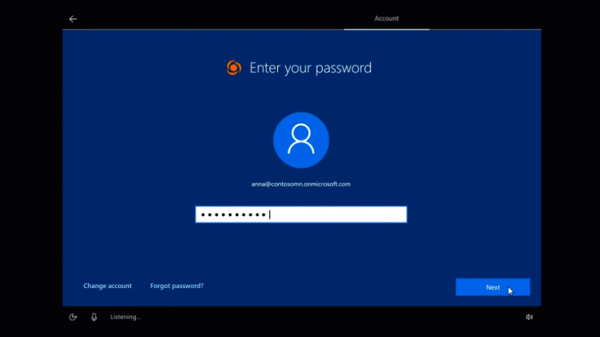
Eine gute Eigenschaft der Konfiguration ist, dass mehrere zusätzliche Einstellungen übersprungen werden, da das Gerät automatisch erkennt, dass es zu einem Unternehmen gehört. Anschließend wird das Gerät mit Azure Active Directory verbunden, das in Microsoft Intune (oder einem anderen MDM-Dienst) registriert ist. Die Registrierung in der zweiten enthält einen Schlüssel, da sie sicherstellt, dass relevante Richtlinien angewendet, notwendige Anwendungen installiert und wichtige Einstellungen auf dem Gerät konfiguriert werden. Außerdem wendet Windows Update for Business die neuesten Updates an, um sicherzustellen, dass das Gerät auf dem neuesten Stand ist
.
Vorteile von Windows AutoPilot
Wir empfehlen die Verwendung dieses Tools bei verschiedenen PC-Problemen.
Dieses Tool behebt häufige Computerfehler, schützt Sie vor Dateiverlust, Malware, Hardwareausfällen und optimiert Ihren PC für maximale Leistung. Beheben Sie PC-Probleme schnell und verhindern Sie, dass andere mit dieser Software arbeiten:
- Download dieses PC-Reparatur-Tool .
- Klicken Sie auf Scan starten, um Windows-Probleme zu finden, die PC-Probleme verursachen könnten.
- Klicken Sie auf Alle reparieren, um alle Probleme zu beheben.
Sie werden zustimmen, dass IT-Profis viel Zeit damit verbringen müssen, Images zu erstellen und anzupassen, um sie später auf Geräten mit einem perfekt funktionierenden Betriebssystem einzusetzen. Windows AutoPilot markiert eine Abkehr davon durch seinen innovativen Automatisierungsansatz. Die einzige Interaktion, die vom Endbenutzer benötigt wird, ist die Verbindung zu einem Netzwerk und die Überprüfung seiner Anmeldeinformationen. Aus Sicht der Benutzer sind nur wenige einfache Schritte erforderlich, um Geräte einsatzbereit zu machen
.
Wenn Sie interessiert sind, können Sie sich in diesem Video von Microsoft Mechanics einen weiteren Überblick über den Einsatz von Windows AutoPilot verschaffen:
Zusätzlich zu den oben genannten Funktionen ermöglicht Ihnen Windows AutoPilot:
- Einschränkung der Erstellung von Administratorkonten
- Erstellen und automatisches Zuweisen von Geräten zu Konfigurationsgruppen basierend auf dem Profil der Geräte
- Anpassen von OOBE-Inhalten, die spezifisch für das Unternehmen sind
.
Mehr zu diesem Thema erfahren Sie unter Microsoft.com.
EMPFOHLEN: Klicken Sie hier, um Windows-Fehler zu beheben und die Systemleistung zu optimieren
